Como remover bestsearch.ai do seu navegador da web
Sequestrador de NavegadorTambém conhecido como: seqüestrador de navegador bestsearch.ai
Faça uma verificação gratuita e verifique se o seu computador está infectado.
REMOVER AGORAPara usar a versão completa do produto, precisa de comprar uma licença para Combo Cleaner. 7 dias limitados para teste grátis disponível. O Combo Cleaner pertence e é operado por RCS LT, a empresa-mãe de PCRisk.
O que é bestsearch.ai?
Ao realizar testes no bestsearch.ai, descobrimos que o motor de pesquisa não é fidedigno e produz resultados questionáveis, incluindo frequentemente anúncios. Esses motores de pesquisa estão normalmente associados a sequestradores de navegador, que os promovem modificando as definições do navegador web.
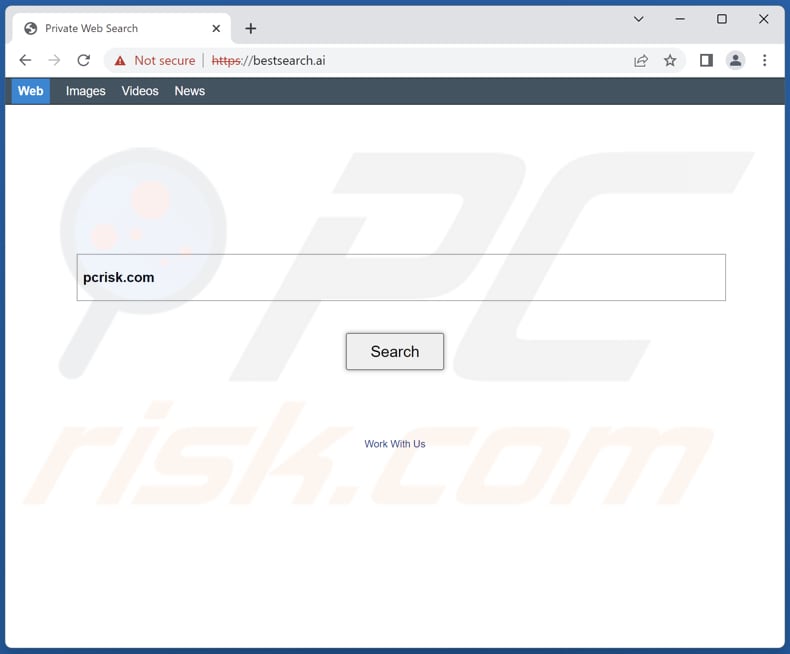
Visão geral de bestsearch.ai
Bestsearch.ai é considerado um motor de pesquisa questionável que tem o potencial de exibir resultados de pesquisa fraudulentos e anúncios questionáveis. O Bestsearch.ai pode promover várias páginas e aplicações, dependendo da sua configuração e das intenções daqueles que estão por trás dele.
Bestsearch.ai pode exibir hiperligações patrocinadas e anúncios que conduzem a sites de terceiros, incluindo sites potencialmente maliciosos ou de baixa qualidade. Além disso, pode promover certas aplicações, potencialmente incluindo adware ou outros programas indesejados, que podem afetar negativamente a experiência do utilizador e comprometer a segurança do sistema afetado.
Além disso, o bestsearch.ai pode recolher vários tipos de dados quando os utilizadores interagem com ele. Isto pode incluir consultas de pesquisa, endereços IP, informações do navegador, informações do dispositivo e outros dados relacionados com as preferências ou o comportamento dos utilizadores. Assim, é sempre recomendável utilizar motores de pesquisa respeitáveis e de confiança que dão prioridade à privacidade do utilizador e fornecem práticas de tratamento de dados transparentes.
| Nome | seqüestrador de navegador bestsearch.ai |
| Tipo de Ameaça | Sequestrador de Navegador, Redirecionamento, Sequestrador de Pesquisa, Barra de Ferramentas, Novo Separador Indesejado |
| Funcionalidade Suposta | Resultados de pesquisa precisos |
| Configurações do Navegador Afectado | Página inicial, novo separador URL, motor de pesquisa predefinido |
| Nomes de Detecção | N/A (VirusTotal) |
| A Servir o Endereço de IP | 104.21.62.242 |
| Sintomas | Configurações manipuladas do navegador da Internet (página inicial, mecanismo de pesquisa padrão da Internet, configurações de novo separador). Os utilizadores são forçados a visitar o site do sequestrador e pesquisar na Internet a usar os seus mecanismos de pesquisa. |
| Métodos de distribuição | Anúncios pop-up fraudulentos, instaladores de software gratuito (agregação), sites questionáveis e canais semelhantes. |
| Danos | Rastreio do navegador da Internet (potenciais problemas de privacidade), exibição de anúncios indesejados, redirecionamentos para sites duvidosos. |
| Remoção do Malware (Windows) |
Para eliminar possíveis infecções por malware, verifique o seu computador com software antivírus legítimo. Os nossos investigadores de segurança recomendam a utilização do Combo Cleaner. Descarregar Combo CleanerO verificador gratuito verifica se o seu computador está infectado. Para usar a versão completa do produto, precisa de comprar uma licença para Combo Cleaner. 7 dias limitados para teste grátis disponível. O Combo Cleaner pertence e é operado por RCS LT, a empresa-mãe de PCRisk. |
Mais sobre os sequestradores de navegador
Normalmente, os sequestradores de navegador modificam as definições do navegador web sem o consentimento do utilizador. Muitas vezes alteram o motor de pesquisa pré-definido, a página inicial e a página do novo separador para redireccionar o utilizador para sites indesejados ou apresentar anúncios intrusivos. Os sequestradores de navegador podem comprometer a privacidade online, a segurança e a experiência do utilizador, pelo que é importante removê-los para restaurar o controlo sobre as definições do navegador.
Exemplos de sequestradores de navegador são Personalized Background, Shapes Tab, e Car Tab.
Como é que o software promocional bestsearch.ai foi instalado no meu computador?
Os utilizadores podem acabar por ter os seus navegadores sequestrados através de vários métodos. Uma forma comum é através de instalações de software agregado, onde um sequestrador de navegador é incluído como um componente adicional juntamente com software legítimo. Os utilizadores podem inadvertidamente concordar em instalar (ou adicionar) o sequestrador ao passar rapidamente pelo processo de instalação sem rever cuidadosamente os componentes incluídos.
Clicar em anúncios fraudulentos ou descarregar software de fontes não fidedignas também pode levar ao sequestro de navegador. Além disso, visitar sites maliciosos ou clicar em ligações fraudulentas pode desencadear descarregamentos automáticos de sequestradores de navegador.
Como evitar a instalação de sequestradores de navegador?
Para evitar os sequestradores de navegador, é importante ser prudente ao instalar software. Descarregue aplicações de fontes oficiais e fiáveis e reveja cuidadosamente o processo de instalação, prestando atenção a quaisquer componentes adicionais ou software incluído.
Evite clicar em anúncios suspeitos ou ligações fraudulentas e seja prudente ao instalar extensões ou plug-ins do navegador, certificando-se de que provêm de fontes respeitáveis. Se o seu computador já estiver infectado com sequestradores de navegador, recomendamos a execução de uma verificação com Combo Cleaner Antivirus para Windows para os eliminar automaticamente.
Actualização em 31 de Maio de 2023: Recentemente este sequestrador de navegador foi observado a ser distribuído por uma "extensão Apps Chrome" fraudulenta. Pode ler mais sobre esta campanha aqui.
Bestsearch.ai fornece resultados de pesquisa (GIF):
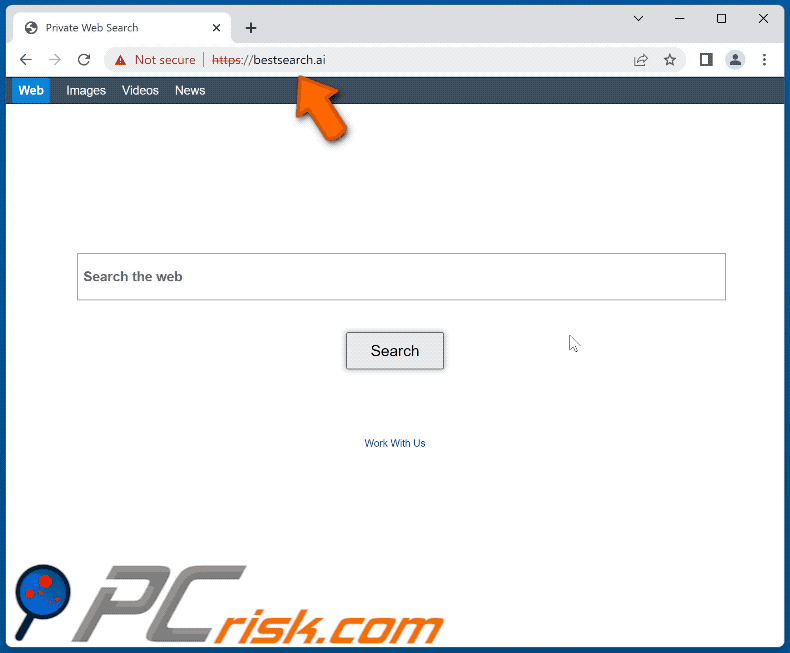
Remoção automática instantânea do malware:
A remoção manual de ameaças pode ser um processo moroso e complicado que requer conhecimentos informáticos avançados. O Combo Cleaner é uma ferramenta profissional de remoção automática do malware que é recomendada para se livrar do malware. Descarregue-a clicando no botão abaixo:
DESCARREGAR Combo CleanerAo descarregar qualquer software listado no nosso website, concorda com a nossa Política de Privacidade e Termos de Uso. Para usar a versão completa do produto, precisa de comprar uma licença para Combo Cleaner. 7 dias limitados para teste grátis disponível. O Combo Cleaner pertence e é operado por RCS LT, a empresa-mãe de PCRisk.
Menu rápido:
- O que é bestsearch.ai?
- PASSO 1. Desinstale as aplicações indesejadas ao usar o Painel de Controlo.
- PASSO 2. Remova o sequestrador de navegador bestsearch.ai do Google Chrome.
- PASSO 3. Remova a página inicial do bestsearch.ai e o mecanismo de pesquisa padrão do Mozilla Firefox.
- PASSO 4. Remova o redirecionamento bestsearch.ai do Safari.
- PASSO 5. Remova os plug-ins não autorizados do Microsoft Edge.
Remoção do redirecionamento de bestsearch.ai:
Utilizadores Windows 10:

Clique com o botão direito do rato no canto inferior esquerdo do ecrã, seleccione Painel de Controlo no Menu de Acesso Rápido. Na janela aberta, escolha Desinstalar um Programa.
Utilizadores Windows 7:

Clique Início ("Logo Windows" no canto inferior esquerdo do seu ambiente de trabalho), escolha o Painel de Controlo. Localize Programas e clique em Desinstalar um programa.
Utilizadores macOS (OSX):

Clique Finder, na janela aberta selecione Aplicações. Arraste a app da pasta das Aplicações para a Reciclagem (localizado em Dock), e depois clique com o botão direito no botão da Reciclagem e selecione Esvaziar Reciclagem.
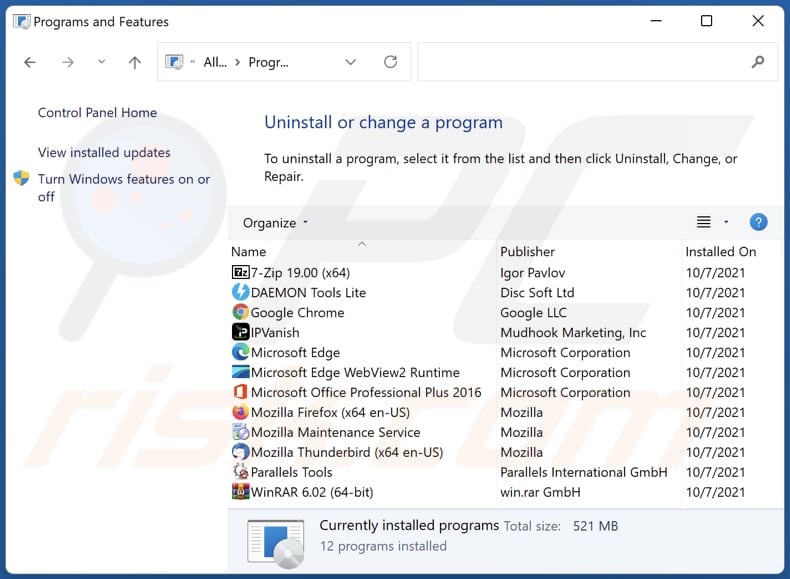
Na janela de desinstalação de programas: procure por aplicações suspeitas instaladas recentemente, selecione essas entradas e clique em "Desinstalar" ou "Remover".
Depois de desinstalar as aplicações potencialmente indesejadas (que causam o redirecionamento do navegador para o site bestsearch.ai), faça uma verificação do seu computador por todos os componentes indesejados restantes. Para fazer a verificação do seu computador, use o software de remoção de malware recomendado.
DESCARREGAR removedor de infeções por malware
Combo Cleaner faz uma verificação se o seu computador estiver infetado. Para usar a versão completa do produto, precisa de comprar uma licença para Combo Cleaner. 7 dias limitados para teste grátis disponível. O Combo Cleaner pertence e é operado por RCS LT, a empresa-mãe de PCRisk.
Remoção do redirecionamento bestsearch.ai de navegadores de Internet:
O vídeo demonstra como remover redirecionamentos do navegador:
 Remover as extensões maliciosas do Google Chrome:
Remover as extensões maliciosas do Google Chrome:
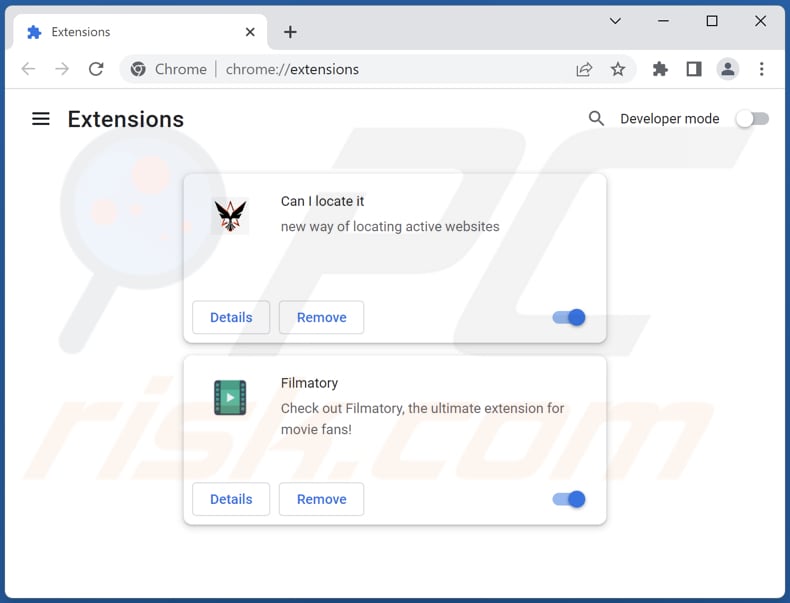
Clique no ícone do menu do Chrome ![]() (no canto superior direito do Google Chrome), seleccione "Mais ferramentas" e clique em "Extensões". Localize todas as extensões suspeitas, seleccione estas entradas e clique em "Remover".
(no canto superior direito do Google Chrome), seleccione "Mais ferramentas" e clique em "Extensões". Localize todas as extensões suspeitas, seleccione estas entradas e clique em "Remover".
Altere a sua página inicial:
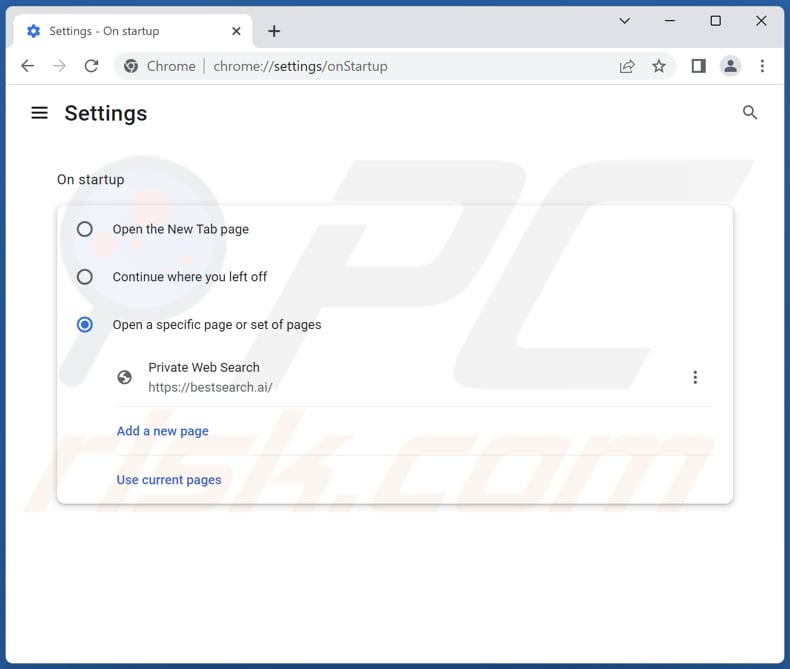
Clique no ícone do menu Chrome ![]() (no canto superior direito do Google Chrome), seleccione "Definições". Na secção "Início", desactive a extensão maliciosa (se presente), procure um URL de sequestrador de navegador (hxxp://www.bestsearch.ai) abaixo da opção "Abrir uma página específica ou um conjunto de páginas". Se presente, clique no ícone três pontos verticais e seleccione "Remover".
(no canto superior direito do Google Chrome), seleccione "Definições". Na secção "Início", desactive a extensão maliciosa (se presente), procure um URL de sequestrador de navegador (hxxp://www.bestsearch.ai) abaixo da opção "Abrir uma página específica ou um conjunto de páginas". Se presente, clique no ícone três pontos verticais e seleccione "Remover".
Altere o seu motor de pesquisa predefinido:
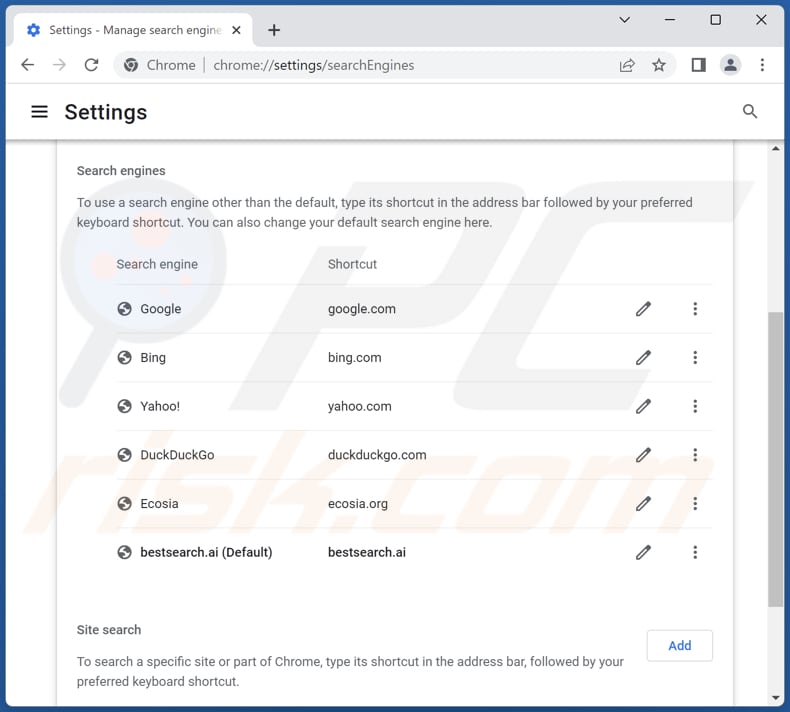
Para alterar o seu motor de pesquisa padrão no Google Chrome: Clique no ícone do menu Chrome ![]() (no canto superior direito do Google Chrome), seleccione "Definições", na secção "Motor de Pesquisa", clique em "Gerir motores de pesquisa...", na lista aberta procure por "bestsearch.ai", quando localizado clique nos três pontos verticais perto deste URL e seleccione "Eliminar".
(no canto superior direito do Google Chrome), seleccione "Definições", na secção "Motor de Pesquisa", clique em "Gerir motores de pesquisa...", na lista aberta procure por "bestsearch.ai", quando localizado clique nos três pontos verticais perto deste URL e seleccione "Eliminar".
- Se continuar a ter problemas com o redireccionamento do navegador e anúncios indesejados - Repor Google Chrome.
Método opcional:
Se continuar a ter problemas com a remoção do seqüestrador de navegador bestsearch.ai, reinicie as configurações do navegador do Google Chrome. Clique no Chrome menu icon ![]() (no canto superior direito do Google Chrome) e selecione Settings. Faça scroll para o fundo do ecrã. Clique em Advanced… link.
(no canto superior direito do Google Chrome) e selecione Settings. Faça scroll para o fundo do ecrã. Clique em Advanced… link.

Depois de descer para a parte de baixo do ecrã, clique no botão Reset (Restore settings to their original defaults).

Na janela aberta, confirme que deseja redefinir as configurações do Google Chrome para o padrão, clicando no botão Reset.

 Remover plugins maliciosos do Mozilla Firefox:
Remover plugins maliciosos do Mozilla Firefox:
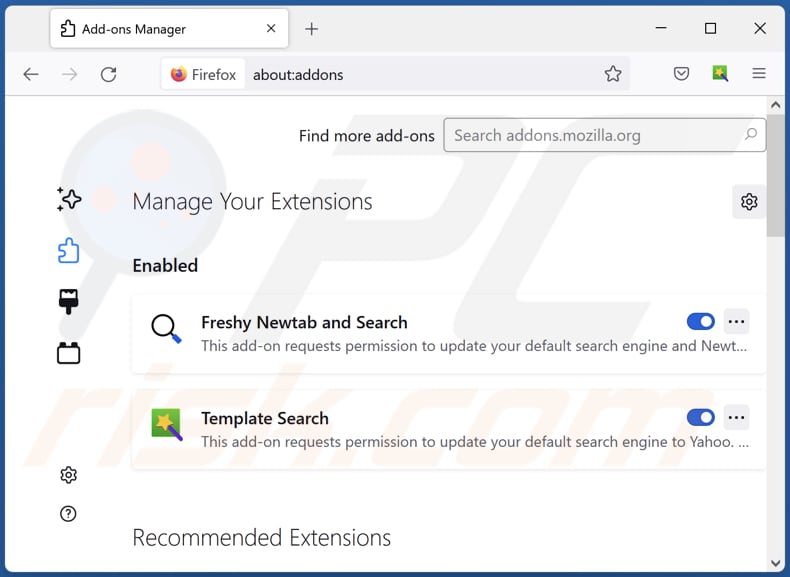
Clique no menu Firefox ![]() (no canto superior direito da janela principal), seleccione "Add-ons". Clique em "Extensões", na janela aberta localizar todas as extensões suspeitas recentemente instaladas, clique nos três pontos e depois clicar em "Remover".
(no canto superior direito da janela principal), seleccione "Add-ons". Clique em "Extensões", na janela aberta localizar todas as extensões suspeitas recentemente instaladas, clique nos três pontos e depois clicar em "Remover".
Altere a sua página inicial:
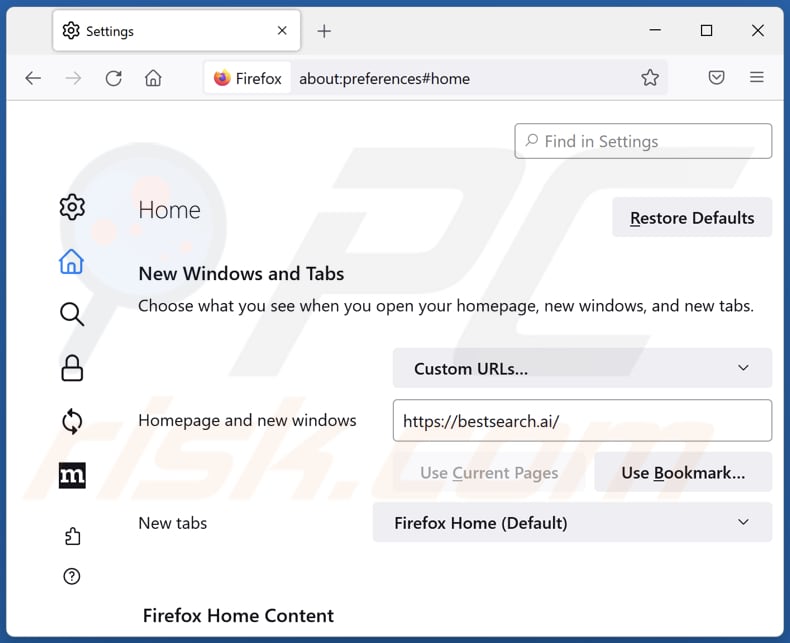
Para reiniciar a sua página inicial, clique no menu Firefox ![]() (no canto superior direito da janela principal), depois seleccione "Settings" (Definições), na janela aberta desactive a extensão maliciosa (se presente), remova hxxp://bestsearch.ai introduza o seu domínio preferido, que abrirá sempre que iniciar o Mozilla Firefox.
(no canto superior direito da janela principal), depois seleccione "Settings" (Definições), na janela aberta desactive a extensão maliciosa (se presente), remova hxxp://bestsearch.ai introduza o seu domínio preferido, que abrirá sempre que iniciar o Mozilla Firefox.
Altere o seu motor de pesquisa predefinido:
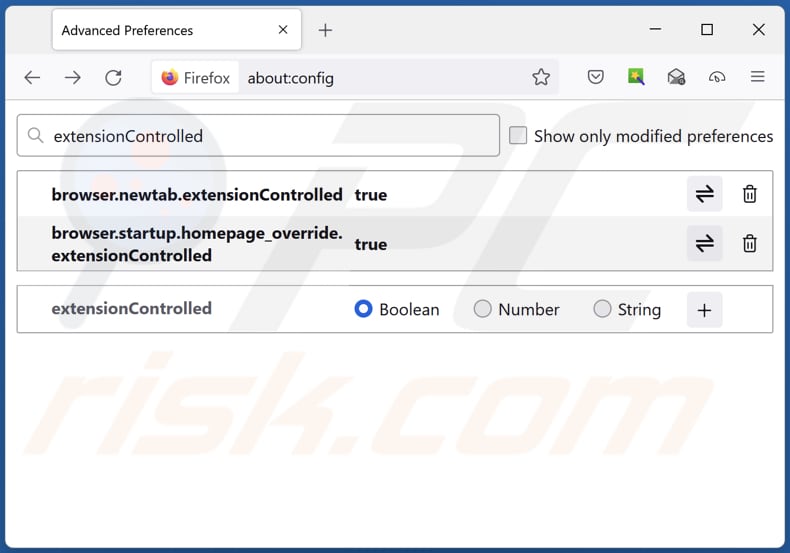
Na barra de endereço do URL, digite "about:config" e prima Enter. Clique em "Aceitar o risco e continuar".
No filtro de pesquisa na parte superior, digite: "extensionControlled". Defina ambos os resultados como "falso" ao clicar duas vezes em cada entrada ou clicar no botão ![]() .
.
Método opcional:
Os utilizadores de computador que estão a ter problemas com a remoção dos seqüestrador de navegador bestsearch.ai, podem repor as suas definições do Mozilla Firefox. Abra o Mozilla Firefox, no canto superior direito da janela principal clique no menu Firefox ![]() , na caixa do menu suspenso escolha Menu de Ajuda Aberto e selecione o menu de ajuda firefox
, na caixa do menu suspenso escolha Menu de Ajuda Aberto e selecione o menu de ajuda firefox ![]() .
.

Selecione Informação de Soluções de Problemas.

Na janela aberta, clique no botão Repor Firefox.

Nas janelas abertas confirme que quer restaurar as suas configurações do Mozilla Firefox para padrão, clicando no botão Repor.

 Remova extensões fraudulentas do Safari:
Remova extensões fraudulentas do Safari:

Certifique-se de que o seu navegador Safari está ativo, clique no menu Safari, e depois selecione Preferências….

Na janela de preferências selecione o separador Extensões. Procure todas as extensões recentemente instaladas e desinstale as suspeitas.

Na janela de preferências selecione o separador Geral e certifique-se que a sua página inicial está definida para o URL preferido, se for alterado por um sequestrador de navegador - altere-o.

Na janela de preferências selecione o separador Pesquisar e certifique-se que a sua página de pesquisa de Internet preferida está definida.
Método opcional:
Certifique-se de que o seu navegador Safari está ativo e clique no menu Safari. Do menu suspenso, selecione Limpar Histórico e Dados dos Sites.

Na janela aberta selecione histórico todo e clique no botão Limpar Histórico.

 Remova as extensões maliciosas do Microsoft Edge:
Remova as extensões maliciosas do Microsoft Edge:

Clique no ícone do menu Edge ![]() (chromium) (no canto superior direito do Microsoft Edge), selecione "Extensões". Localize quaisquer complementos suspeitos do navegador recentemente instalados e remova-os.
(chromium) (no canto superior direito do Microsoft Edge), selecione "Extensões". Localize quaisquer complementos suspeitos do navegador recentemente instalados e remova-os.
Altere a sua página inicial e as novas configurações do separador:

Clique no ícone do menu Edge ![]() (chromium) (no canto superior direito do Microsoft Edge), selecione "Configurações". Na seção "Inicialização", procure o nome do seqUestrador de navegador e clique em "Desativar".
(chromium) (no canto superior direito do Microsoft Edge), selecione "Configurações". Na seção "Inicialização", procure o nome do seqUestrador de navegador e clique em "Desativar".
Altere o seu mecanismo de pesquisa da Internet padrão:

Para alterar o seu mecanismo de pesquisa padrão no Microsoft Edge: Clique no ícone de menu Edge ![]() (chromium) (no canto superior direito do Microsoft Edge), selecione "Privacidade e serviços", role para a parte inferior da página e selecione "Endereço Barra". Na seção "Mecanismos de pesquisa usados na barra de endereço", procure o nome do mecanismo de pesquisa indesejado na Internet. Quando localizado, clique no botão "Desativar" ao lado. Como alternativa, pode clicar em "Gerir mecanismos de pesquisa", no menu aberto, procure por mecanismos de pesquisa indesejados na Internet. Clique no ícone do puzzle Microsoft Edge (Chromium)
(chromium) (no canto superior direito do Microsoft Edge), selecione "Privacidade e serviços", role para a parte inferior da página e selecione "Endereço Barra". Na seção "Mecanismos de pesquisa usados na barra de endereço", procure o nome do mecanismo de pesquisa indesejado na Internet. Quando localizado, clique no botão "Desativar" ao lado. Como alternativa, pode clicar em "Gerir mecanismos de pesquisa", no menu aberto, procure por mecanismos de pesquisa indesejados na Internet. Clique no ícone do puzzle Microsoft Edge (Chromium) ![]() junto e selecione "Desativar".
junto e selecione "Desativar".
Método opcional:
Se continuar a ter problemas com a remoção do seqüestrador de navegador bestsearch.ai, redefina as configurações do navegador Microsoft Edge. Clique no ícone do menu Edge ![]() (chromium) (no canto superior direito do Microsoft Edge) e selecione Configurações.
(chromium) (no canto superior direito do Microsoft Edge) e selecione Configurações.

No menu de configurações aberto, selecione Redefinir configurações.

Selecione Restaurar configurações para os seus valores padrão. Na janela aberta, confirme que deseja redefinir as configurações do Microsoft Edge para o padrão, clicando no botão Redefinir.

- Se isso não ajudou, siga estas instruções alternativas, explicando como redefinir o navegador Microsoft Edge.
Resumo:
 Um sequestrador de navegadir é um tipo de adware que altera as configurações do navegador de Internet do utilizador mudando o motor de busca e a página inicial padrão para sites indesejados.Mais comummente, este tipo de adware infiltra-se no sistema operacional do utilizador através de descarregamentos de software gratuito. Se o seu descarregamento for gerido por um cliente de descarregamento, certifique-se de excluir da instalação barras de ferramentas ou aplicações promovidas que procuram mudar o seu motor de busca e página inicial de Internet padrão.
Um sequestrador de navegadir é um tipo de adware que altera as configurações do navegador de Internet do utilizador mudando o motor de busca e a página inicial padrão para sites indesejados.Mais comummente, este tipo de adware infiltra-se no sistema operacional do utilizador através de descarregamentos de software gratuito. Se o seu descarregamento for gerido por um cliente de descarregamento, certifique-se de excluir da instalação barras de ferramentas ou aplicações promovidas que procuram mudar o seu motor de busca e página inicial de Internet padrão.
Ajuda na remoção:
Se estiver a experienciar problemas ao tentar remover seqüestrador de navegador bestsearch.ai a partir dos seus navegadores de Internet, por favor, peça ajuda no nosso fórum de remoção de malware.
Deixe um comentário:
Se tiver informações adicionais sobre seqüestrador de navegador bestsearch.ai ou a sua remoção por favor, partilhe o seu conhecimento na secção de comentários abaixo.
Fonte: https://www.pcrisk.com/removal-guides/26821-bestsearch-ai-redirect
Perguntas Frequentes (FAQ)
Qual é o objetivo de forçar os utilizadores a visitar o site bestsearch.ai?
Ao redireccionar os navegadores dos utilizadores para bestsearch.ai, os criadores do site pretendem aumentar a sua visibilidade, atrair mais utilizadores e potencialmente gerar rendimentos através de anúncios ou resultados de pesquisa patrocinados apresentados no motor de pesquisa.
Visitar bestsearch.ai é uma ameaça à minha privacidade?
Visitar o bestsearch.ai pode potencialmente representar uma ameaça à sua privacidade. Como um motor de pesquisa questionável, o bestsearch.ai pode recolher e rastrear as suas actividades de navegação, consultas de pesquisa e outras informações para recolher dados do utilizador.
Como é que um sequestrador de navegador se infiltrou no meu computador?
Os sequestradores de navegador podem infiltrar-se no seu computador através de métodos como a agregação de software, anúncios e hiperligações fraudulentas e visitas a sites maliciosos. Também podem ser introduzidos através de emails de phishing e descarregamentos drive-by.
O Combo Cleaner vai ajudar-me a remover o sequestrador de navegador?
A remoção manual pode não ser suficiente se vários sequestradores estiverem presentes e puderem reinstalar-se mutuamente. Algumas definições podem também permanecer inacessíveis até que todos os sequestradores sejam removidos simultaneamente. O Combo Cleaner pode analisar o seu computador e remover todas as aplicações sequestradoras de navegador de uma só vez.
Partilhar:

Tomas Meskauskas
Pesquisador especialista em segurança, analista profissional de malware
Sou um apaixonado por segurança e tecnologia de computadores. Tenho experiência de mais de 10 anos a trabalhar em diversas empresas relacionadas à resolução de problemas técnicas e segurança na Internet. Tenho trabalhado como autor e editor para PCrisk desde 2010. Siga-me no Twitter e no LinkedIn para manter-se informado sobre as mais recentes ameaças à segurança on-line.
O portal de segurança PCrisk é fornecido pela empresa RCS LT.
Pesquisadores de segurança uniram forças para ajudar a educar os utilizadores de computadores sobre as mais recentes ameaças à segurança online. Mais informações sobre a empresa RCS LT.
Os nossos guias de remoção de malware são gratuitos. Contudo, se quiser continuar a ajudar-nos, pode-nos enviar uma ajuda, sob a forma de doação.
DoarO portal de segurança PCrisk é fornecido pela empresa RCS LT.
Pesquisadores de segurança uniram forças para ajudar a educar os utilizadores de computadores sobre as mais recentes ameaças à segurança online. Mais informações sobre a empresa RCS LT.
Os nossos guias de remoção de malware são gratuitos. Contudo, se quiser continuar a ajudar-nos, pode-nos enviar uma ajuda, sob a forma de doação.
Doar
▼ Mostrar comentários